Windowsカスタマイズ・高速化ガイド
Windows 11を最適化する設定ガイド|動作速度アップの秘訣
Windows 11の動作が重くなる主な原因
Windows 11を使っていると、だんだんと動作が重くなってきたと感じることはありませんか? 最初は快適だったのに、時間が経つにつれて起動が遅くなったり、アプリの反応が鈍くなったりすることがあります。
実はこれには、いくつかの明確な原因があるのです。パソコンの動作が重くなると、作業効率が落ちるだけでなく、ストレスの原因にもなります。毎日使うツールだからこそ、快適な環境を維持したいものですね。
動作が重い以外のトラブルも「Windows 11 主要トラブル対処法|よくあるエラーとその解決手順」で詳しく解説しています。
Windows 11の動作が重くなる主な原因は、次の4つに集約されます。
使用していないアプリが常に起動している
パソコンを起動すると同時に、多くのアプリが自動的に立ち上がっていることをご存知でしょうか? これは「スタートアップ」と呼ばれる機能によるものです。
アプリをインストールすると、自動的にスタートアップに登録されることが多いのです。特に使用頻度の低いアプリや重いアプリが自動起動していると、システムに大きな負荷がかかります。
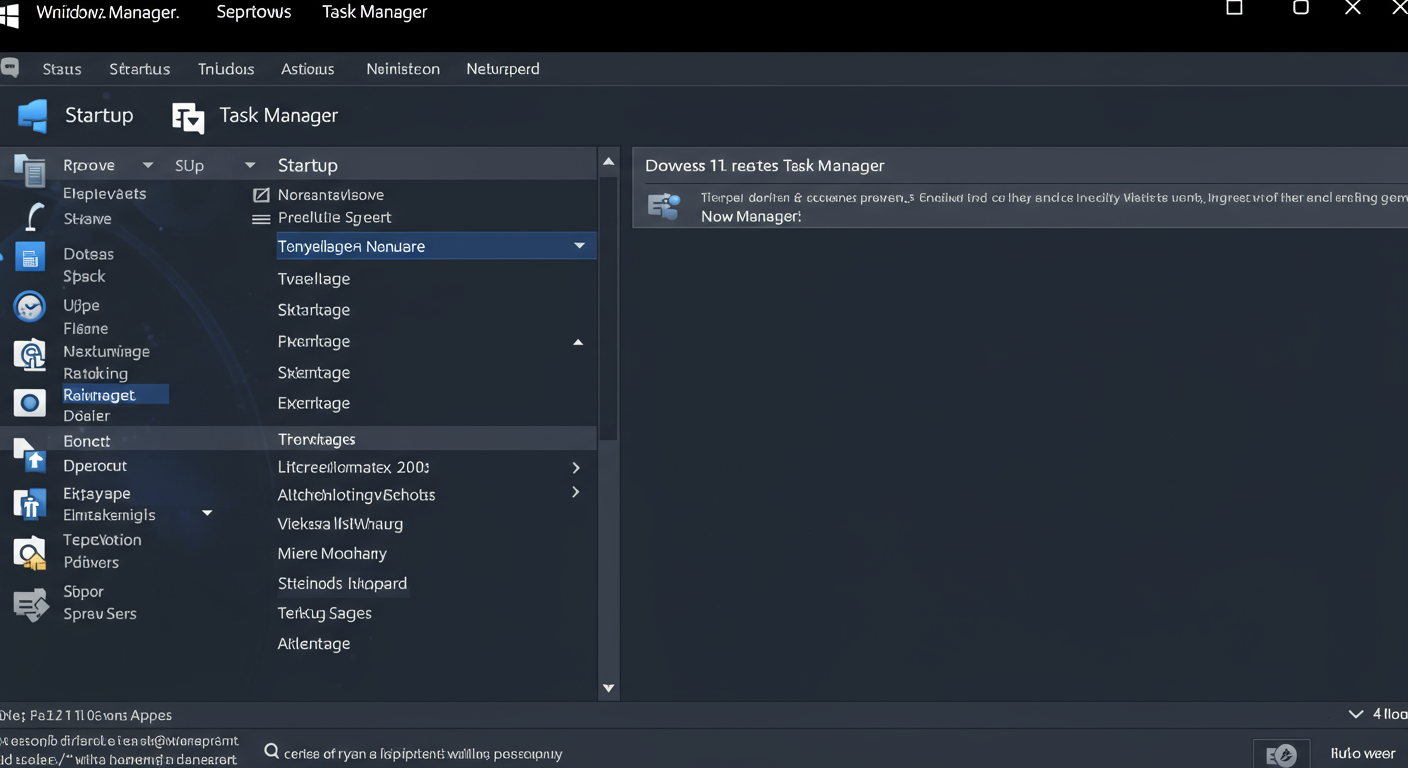 例えば、クラウドストレージサービスやメッセンジャーアプリ、ユーティリティソフトなど、多くのプログラムが知らないうちにバックグラウンドで動作していることがあります。これらが積み重なると、起動時間の遅延やシステム全体の動作の重さにつながるのです。
例えば、クラウドストレージサービスやメッセンジャーアプリ、ユーティリティソフトなど、多くのプログラムが知らないうちにバックグラウンドで動作していることがあります。これらが積み重なると、起動時間の遅延やシステム全体の動作の重さにつながるのです。
起動を軽くする具体的な設定は「Windows 11を劇的に高速化する設定方法20選」で手順付きで紹介しています。
不要なファイルが溜まっている
パソコンを使い続けると、さまざまな不要ファイルが蓄積されていきます。これらは目に見えないところで徐々にシステムの足を引っ張っているのです。
具体的には、インターネット閲覧時のキャッシュファイル、一時ファイル、ダウンロードしたプログラムのインストーラー、ゴミ箱に入れたままのファイルなどが該当します。これらのファイルは、知らないうちに大量のディスク容量を占有し、システムの処理速度を低下させる原因となります。
特にWindows 11では、システムの一時ファイルが以前のバージョンより多く生成される傾向があります。定期的な掃除が必要なのです。
不要ファイルが多い場合、初期化を検討するなら「Windows 11インストール手順完全ガイド|2025年最新版」をご覧ください。
ディスク容量の不足
ハードディスクやSSDの空き容量が少なくなると、Windows 11の動作は著しく低下します。これは、Windowsがシステム運用に一定の空き容量を必要とするためです。
特にシステムドライブ(通常はC:ドライブ)の空き容量が10%以下になると、パフォーマンスに大きな影響が出始めます。写真や動画、ゲームなどの大容量ファイルがC:ドライブに溜まっていないか確認してみましょう。
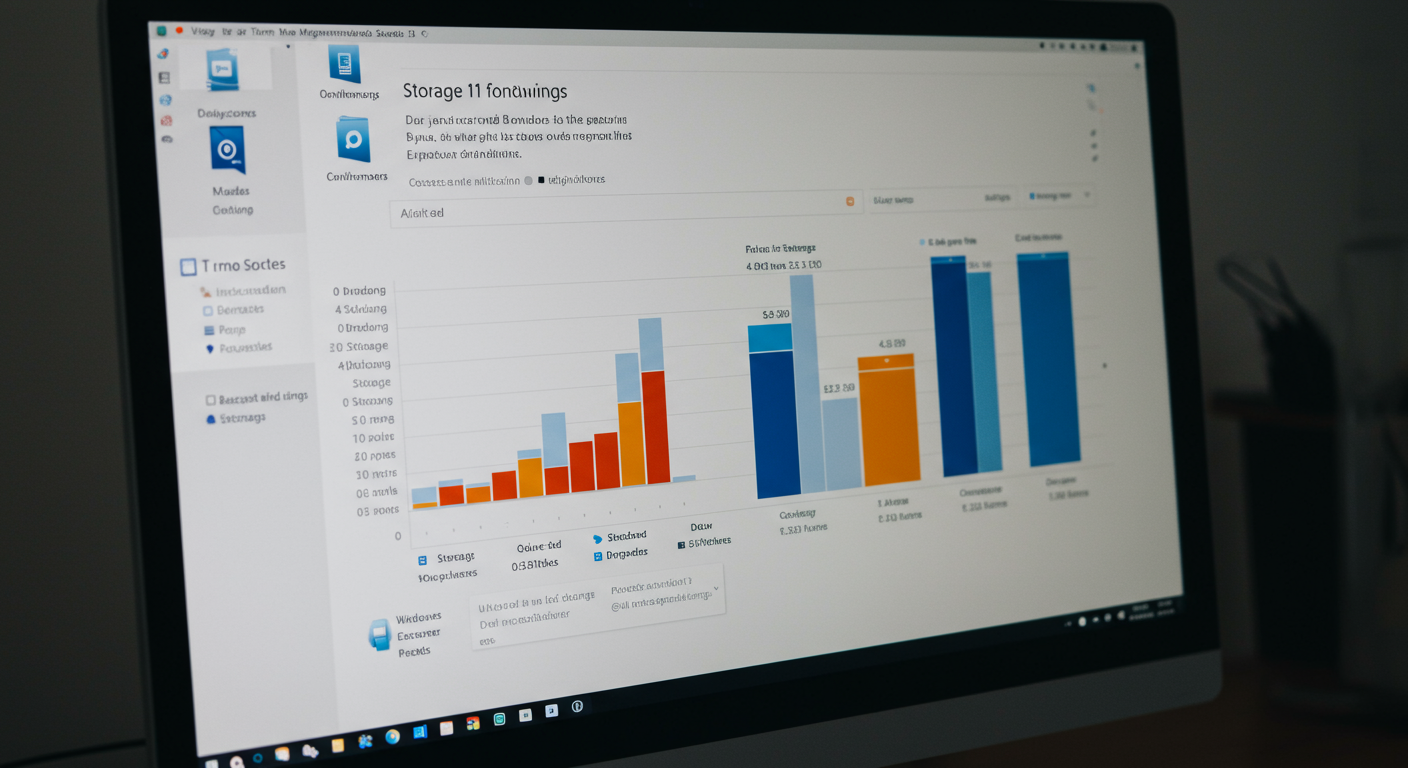 ディスク容量が不足すると、Windowsが使用する仮想メモリ(ページファイル)の動作にも支障をきたし、全体的なシステムパフォーマンスが低下します。
ディスク容量が不足すると、Windowsが使用する仮想メモリ(ページファイル)の動作にも支障をきたし、全体的なシステムパフォーマンスが低下します。
ディスク整理前のデータ保護には「Windows 11のバックアップ方法を完全解説【2025年最新】」が参考になります。
CPUに大きな負荷がかかっている
CPUはパソコンの頭脳です。複数の重いアプリケーションを同時に実行したり、バックグラウンドで多くのプロセスが動いていたりすると、CPUに大きな負荷がかかります。
特に、ウイルス対策ソフトのスキャン実行中や大量のブラウザタブを開いている状態、高負荷な動画編集ソフトの使用時などは、CPUリソースが圧迫されがちです。
Windows 11は前バージョンより多くのシステムリソースを使用するため、特に古いパソコンでは負荷が顕著に表れることがあります。
Windows 11を高速化する効果的な設定方法
ここからは、Windows 11を最適化して動作を軽くする具体的な方法をご紹介します。これらの設定は特別な知識がなくても簡単に実行できるものばかりです。
順番に試していくことで、あなたのパソコンが見違えるように軽快に動作するようになるでしょう。まずは基本的な設定から始めていきましょう。
Windows更新プログラムを最新にする
最も基本的でありながら効果的な方法が、Windows更新プログラムを最新の状態に保つことです。マイクロソフトは定期的にパフォーマンス改善やバグ修正を含む更新プログラムをリリースしています。
更新プログラムをチェックするには、「スタート」ボタンをクリックし、「設定」→「Windows Update」と進み、「更新プログラムのチェック」をクリックします。利用可能な更新があれば、すぐにインストールしましょう。
また、「詳細オプション」→「オプションの更新」で、ドライバーの更新も確認できます。デバイスドライバーが最新であることも、システムの安定性とパフォーマンスに大きく影響します。
視覚効果を最適化する
Windows 11は美しい視覚効果を多く取り入れていますが、これらはグラフィックリソースを消費します。特に古いパソコンでは、これらの効果を調整することで動作が軽くなることがあります。
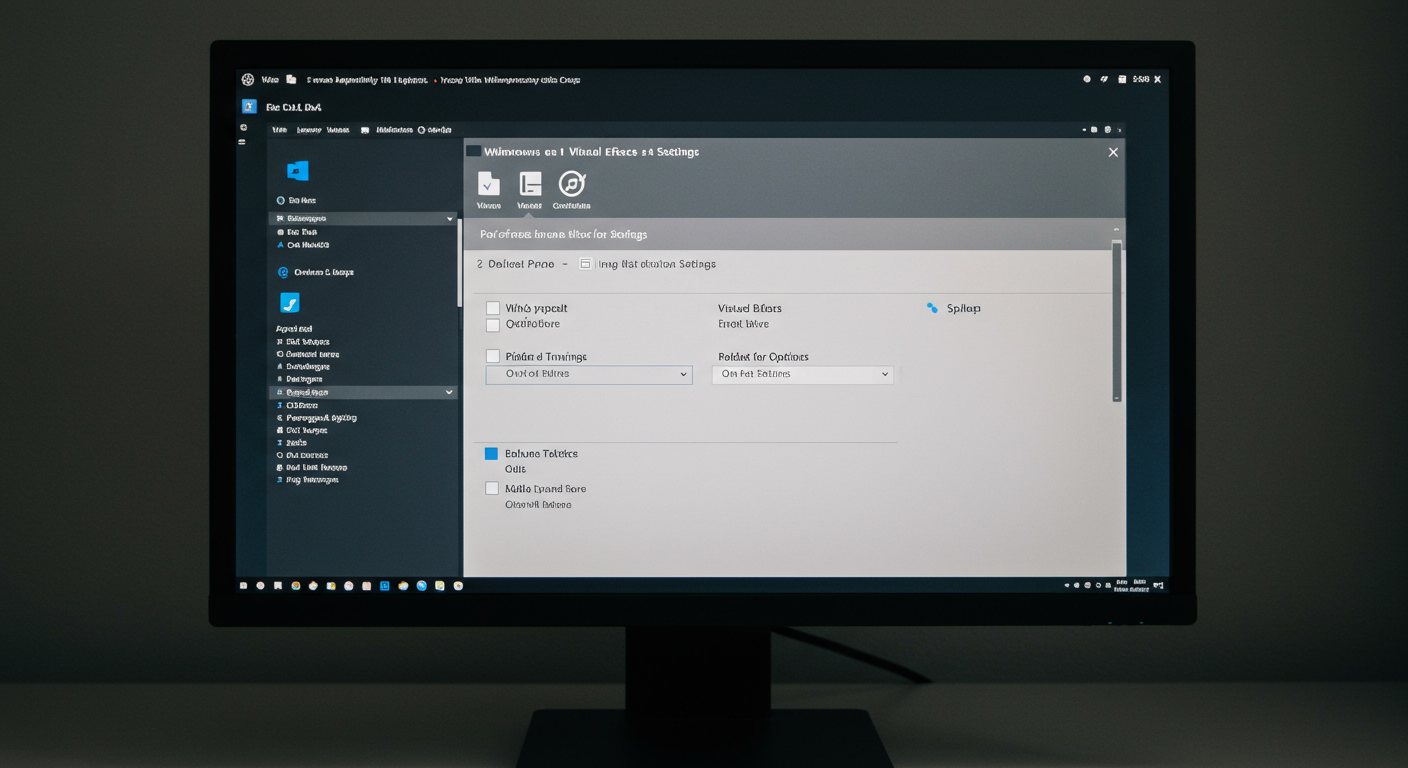 視覚効果を調整するには、検索ボックスに「詳細システム設定」と入力して開き、「パフォーマンス」セクションの「設定」ボタンをクリックします。「パフォーマンスを優先する」を選択すると、すべての視覚効果が無効になり、最も軽快な動作が期待できます。
視覚効果を調整するには、検索ボックスに「詳細システム設定」と入力して開き、「パフォーマンス」セクションの「設定」ボタンをクリックします。「パフォーマンスを優先する」を選択すると、すべての視覚効果が無効になり、最も軽快な動作が期待できます。
もしくは「カスタム」を選択して、アニメーション効果やウィンドウの透明効果など、特に負荷の大きい効果だけを個別に無効にすることも可能です。
視覚効果の見直しと合わせて「Windows 11のプライバシー設定を徹底解説|安全な使い方ガイド」もチェックしておくと安心です。
不要なスタートアップアプリを無効にする
先ほど説明した通り、多くのアプリが自動的に起動するように設定されています。これらを必要最小限に抑えることで、起動時間の短縮と全体的なパフォーマンスの向上が期待できます。
スタートアップアプリを管理するには、タスクマネージャーを開き(Ctrl+Shift+Escキー)、「スタートアップ」タブを選択します。ここに表示されるアプリの中から、不要なものを右クリックして「無効」を選択しましょう。
特に「スタートアップへの影響」が「高」と表示されているアプリは、無効にすることで大きな効果が得られます。ただし、セキュリティソフトなど重要なアプリは有効のままにしておくことをお勧めします。
より柔軟に最適化したい場合は「Windows 11を自分好みにする26の効率的カスタマイズ方法」を参考にしてみましょう。
ディスククリーンアップを実行する
Windowsには、不要なファイルを簡単に削除できる「ディスククリーンアップ」というツールが組み込まれています。これを定期的に実行することで、ディスク容量を確保し、システムの動作を軽くすることができます。
ディスククリーンアップを実行するには、エクスプローラーでドライブを右クリックし、「プロパティ」→「ディスククリーンアップ」を選択します。さらに「システムファイルのクリーンアップ」を選択すると、より多くの不要ファイルを検出できます。
Windows更新プログラムの一時ファイル、ダウンロードしたプログラムファイル、一時インターネットファイルなど、安全に削除できる項目にチェックを入れて「OK」をクリックします。
誤ってライセンス情報を削除してしまった場合は「Windows ライセンス紛失時の5つの対処法と復旧手順」で復旧方法を確認できます。
パフォーマンスを大幅に向上させる高度な最適化テクニック
基本的な設定だけでも十分な効果が得られますが、さらにパフォーマンスを向上させたい場合は、次のような高度な最適化テクニックも検討してみましょう。これらの設定は、より大きな効果が期待できる反面、少し専門的な知識が必要になることもあります。
ただし、どの設定も慎重に行えば、特別なリスクはありません。一つずつ試していくことをお勧めします。
電源プランを「高パフォーマンス」に設定する
Windows 11のデフォルト電源設定は、省エネルギーとパフォーマンスのバランスを取るように設計されています。しかし、最大限のパフォーマンスを引き出したい場合は、電源プランを「高パフォーマンス」に変更することで、CPUやその他のハードウェアの性能を最大限に活用できます。
コントロールパネルから「電源オプション」を開き、「追加のプラン」から「高パフォーマンス」を選択します。ノートパソコンの場合はバッテリー消費が早くなりますが、デスクトップや電源に接続している場合は効果的です。
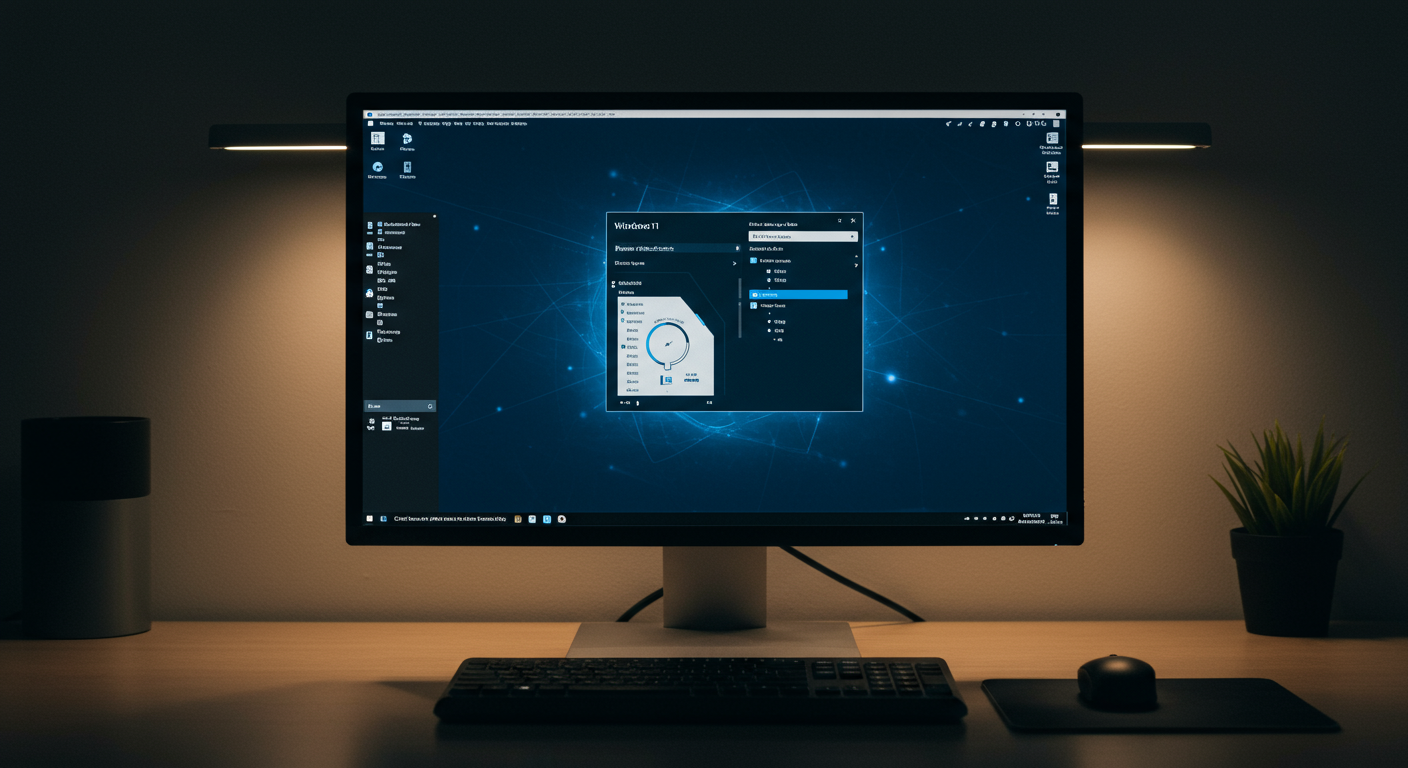 さらに詳細な設定を調整したい場合は、「プラン設定の変更」→「詳細な電源設定の変更」と進み、プロセッサの電源管理などを細かく設定できます。
さらに詳細な設定を調整したい場合は、「プラン設定の変更」→「詳細な電源設定の変更」と進み、プロセッサの電源管理などを細かく設定できます。
電源設定と併せてAI機能を活用するなら「Windows 11のAI機能を最大限活用する7つの方法」もおすすめです。
仮想メモリ(ページファイル)の最適化
仮想メモリ(ページファイル)は、物理メモリ(RAM)が不足した場合に使用される、ハードディスク上の領域です。この設定を最適化することで、特にメモリが少ないシステムでのパフォーマンス向上が期待できます。
仮想メモリを調整するには、「システムの詳細設定」を開き、「パフォーマンス」セクションの「設定」→「詳細設定」タブ→「仮想メモリ」の「変更」ボタンをクリックします。
「すべてのドライブのページングファイルサイズを自動的に管理する」のチェックを外し、「カスタムサイズ」を選択します。初期サイズと最大サイズは、一般的にRAMの1.5倍から2倍程度に設定すると良いでしょう。
メモリ容量が適切か確認するには「Windows 11のシステム要件を確認する5つの方法」が役立ちます。
不要なサービスの無効化
Windows 11には多くのバックグラウンドサービスが動作していますが、その中には使用頻度の低いものも含まれています。これらを選択的に無効にすることで、システムリソースを節約できます。
サービスを管理するには、「Win+R」キーを押して「services.msc」と入力し、サービス管理コンソールを開きます。ここに表示される多くのサービスの中から、不要なものを右クリックして「プロパティ」を開き、「スタートアップの種類」を「無効」に変更します。
ただし、システムの安定性に影響するサービスもあるため、無効にする前にそのサービスの役割を理解しておくことが重要です。一般的に無効にしても問題ないサービスとしては、「印刷スプーラ」(プリンターを使わない場合)や「Xbox関連サービス」(ゲームをしない場合)などがあります。
サービス最適化とあわせて「Windows 11のレジストリ最適化で動作を劇的に改善する方法」を実施するとさらに効果的です。
ハードウェアアップグレードによるパフォーマンス向上
ソフトウェア設定の最適化だけでは限界がある場合、ハードウェアのアップグレードを検討する価値があります。特に古いパソコンでWindows 11を使用している場合、いくつかの部品を交換するだけで劇的なパフォーマンス向上が期待できます。
ハードウェアアップグレードは初期投資が必要ですが、長期的に見れば新しいパソコンを購入するよりもコスト効率が良い場合が多いです。
SSDへの換装
最も効果的なアップグレードの一つが、従来のハードディスク(HDD)からSSD(Solid State Drive)への換装です。SSDはHDDと比較して読み書き速度が数倍から数十倍も速く、システム全体の応答性が劇的に向上します。
特にWindows 11のシステムドライブをSSDに換装すると、起動時間が数十秒から数秒に短縮されるなど、体感できるほどの違いが生まれます。現在ではSSDの価格も手頃になっており、コストパフォーマンスに優れたアップグレード方法と言えるでしょう。
SSDの換装は、多くのパソコンで比較的簡単に行えます。ただし、ノートパソコンの場合はモデルによって難易度が異なるため、事前に調査するか専門店に相談することをお勧めします。
メモリ(RAM)の増設
メモリ容量が不足していると、多くのアプリケーションを同時に使用する際にパフォーマンスが大きく低下します。Windows 11は最低4GBのRAMを必要としますが、快適に使用するには8GB以上、複数の重いアプリケーションを使用する場合は16GB以上が推奨されます。
メモリの増設は比較的安価で、多くのパソコンで簡単に行えるアップグレードです。特にメモリスロットに空きがある場合は、既存のメモリを取り外すことなく増設できることが多いです。
ただし、パソコンによってサポートしているメモリの種類や最大容量が異なるため、購入前に互換性を確認することが重要です。
まとめ:最適化の効果を最大化するために
Windows 11の動作を軽くするための様々な方法をご紹介しました。基本的な設定最適化から高度なテクニック、そしてハードウェアアップグレードまで、状況に応じて適切な方法を選択することが重要です。
最も効果的なのは、これらの方法を組み合わせて実施することです。まずは無料で簡単にできるソフトウェア設定の最適化から始め、それでも十分な効果が得られない場合にハードウェアアップグレードを検討するとよいでしょう。
定期的なメンテナンスも忘れずに行いましょう。不要ファイルの削除やディスクの最適化、更新プログラムの適用など、日常的なケアがパソコンの長期的なパフォーマンス維持には欠かせません。
最後に、Windows 11を快適に使用するためには、正規のライセンスを使用することが重要です。
安全に正規ライセンスを導入するなら「【2025年最新】Windows正規ライセンスキーを格安で購入する方法」で確認してください。
正規ライセンスは、最新の更新プログラムやセキュリティパッチを確実に受け取れるだけでなく、すべての機能を制限なく使用できるメリットがあります。
もし現在Windows 11のライセンスをお持ちでない場合や、新たに導入を検討されている場合は、当店のWindowsライセンス一覧をぜひご覧ください。正規品保証付きで安心してご利用いただけます。
